グループにメッセージを送る
複数人とグループを組んでメッセージを送り合いましょう。サークルの打ち合わせや旅行計画を立てる時など、複数人での話し合いが必要な時に便利です。グループの作り方から、メンバーの追加、グループ名やアイコンの変更方法といったグループの編集の仕方までご紹介します。
グループにメッセージを送る
宛先を選ぶ
下部メニューバーの【メッセージ】を開き、【グループ】をタップします。複数人の友達を宛先に指定してみましょう。《おすすめ》から選ぶか、宛先に友達の名前を入力して選びます。
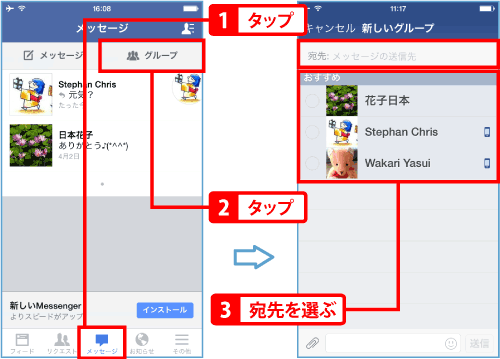
メッセージを送信する
メッセージを入力して【送信】をタップすると、宛先に指定した全員にメッセージが届きます。その後は通常のメッセージと同様、スレッド下部のメッセージ欄に入力して【送信】すれば、グループ全員とメッセージを共有できます。
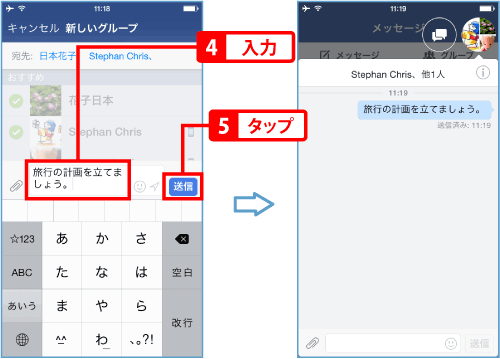
グループ名とグループ写真を変更する
グループの情報を開く
グループ名とスレッドのアイコンとなるグループ写真を変更しましょう。下部メニューバーの【メッセージ】を開き、グループをタップします。【i】をタップして《グループの情報》画面を開きます。
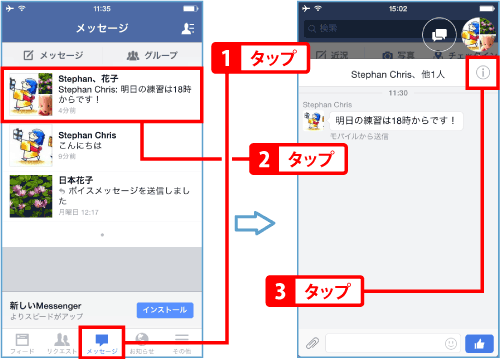
グループ名を変更する
グループ名は、初期設定ではメンバーの名前になっています。グループ名をタップすると変更可能になります。【完了】をタップして変更を確定します。
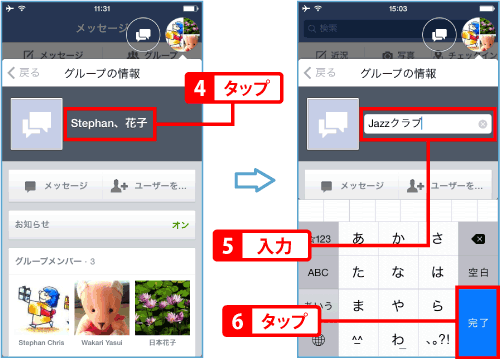
グループ写真を変更する
グループ写真をタップして、【写真を撮る】または【写真を選択】を選びます。
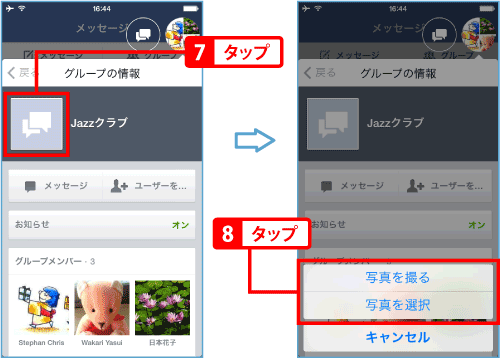
写真を撮影または選択したら、【使用する】をタップするとグループ写真が変更されます。
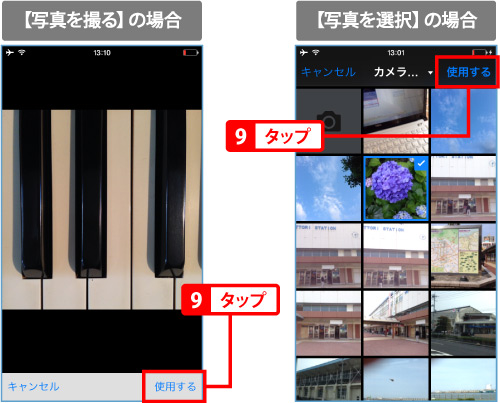
グループメンバーを編集する
グループの情報を開く
メンバーを追加したいスレッドを開き、【i】をタップして【ユーザーを...】を選びます。
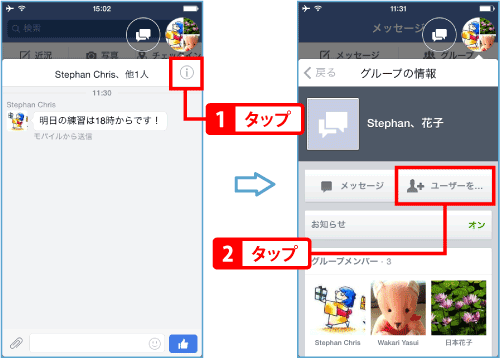
追加するユーザーを選ぶ
グループに追加するユーザーを選びましょう。《おすすめ》から選ぶか、宛先に名前を入力して選択し、【完了】をタップします。
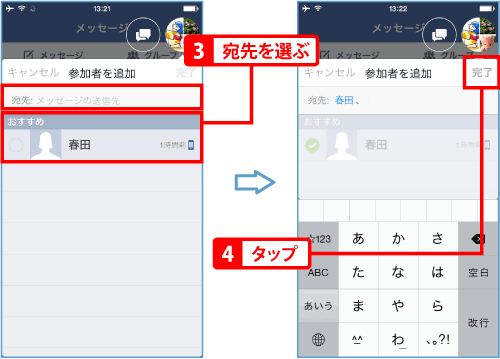
追加を確定する
新たに追加した人も、スレッドの以前のメッセージを閲覧できるようになります。【OK】をタップするとメンバーに追加されます。
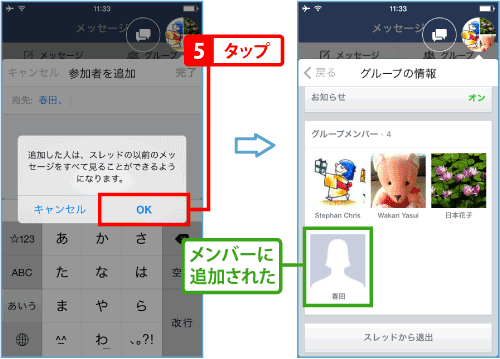
グループのスレッドから退出する
スレッドを開く
スレッドの【i】を開き、【スレッドから退出】をタップします。
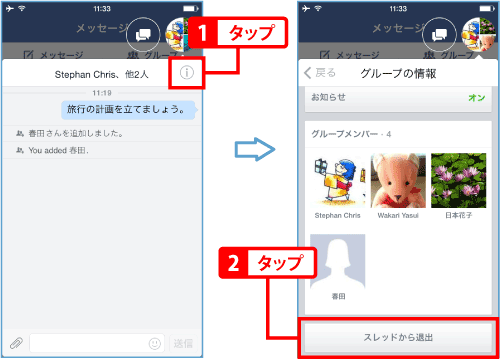
退出する
【退出する】をタップするとグループのスレッドから退出できます。退出したスレッドは《メッセージ》から消え、閲覧できなくなります。
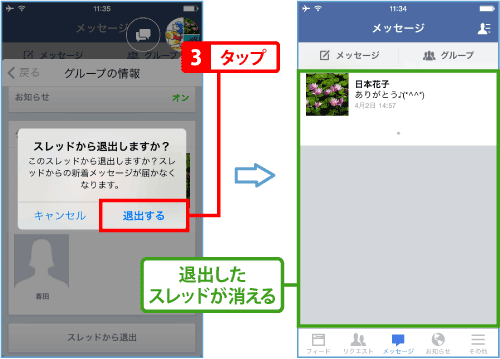
|
|
|